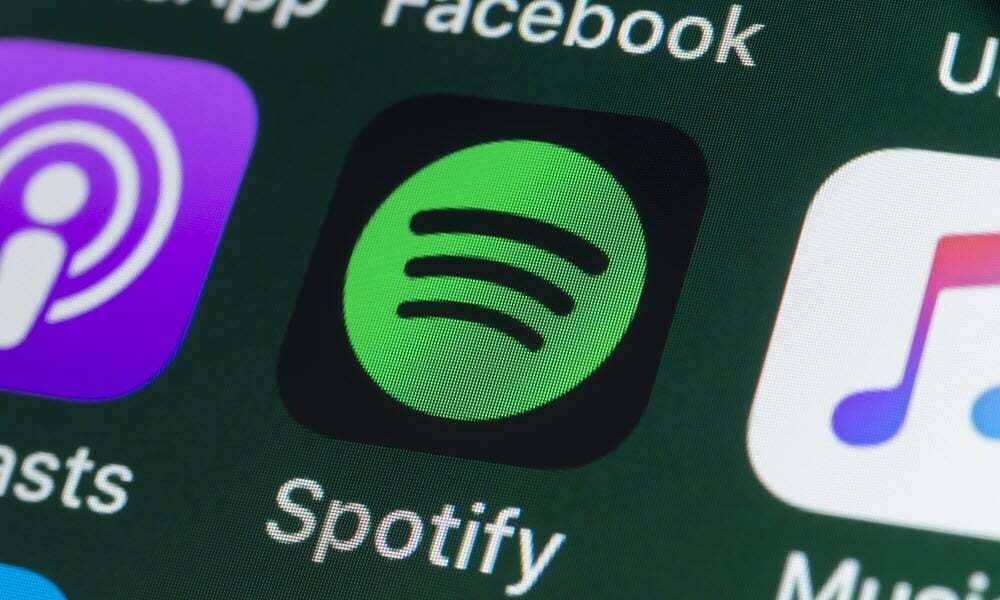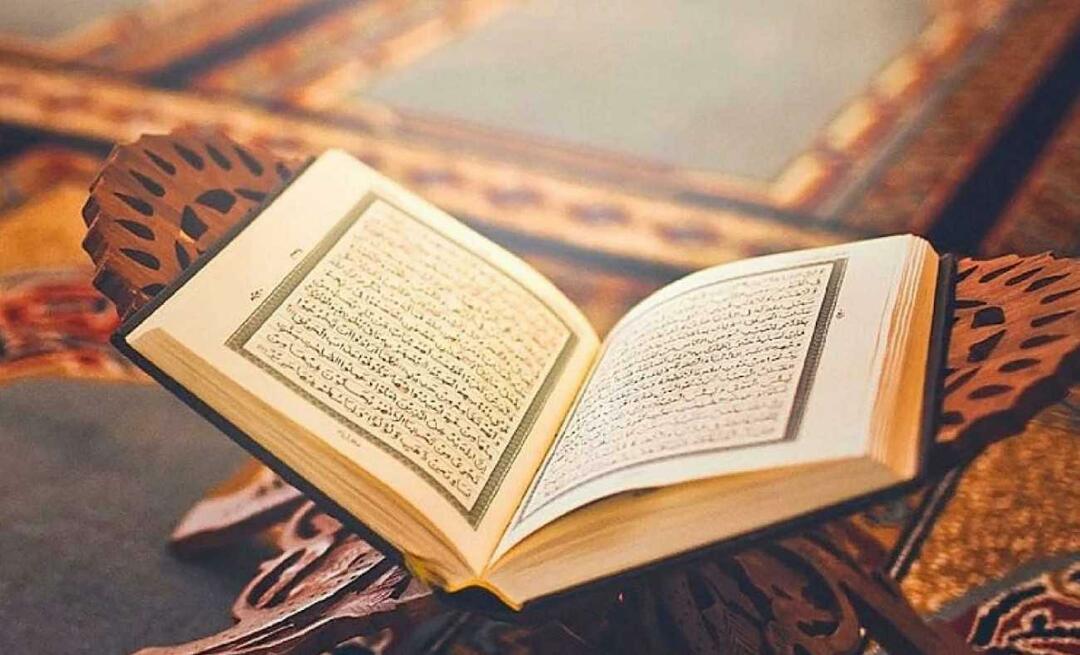Google Chrome'da Bildirimler Nasıl Durdurulur
Google Chrome Google Kahraman / / April 02, 2023

Son güncelleme tarihi
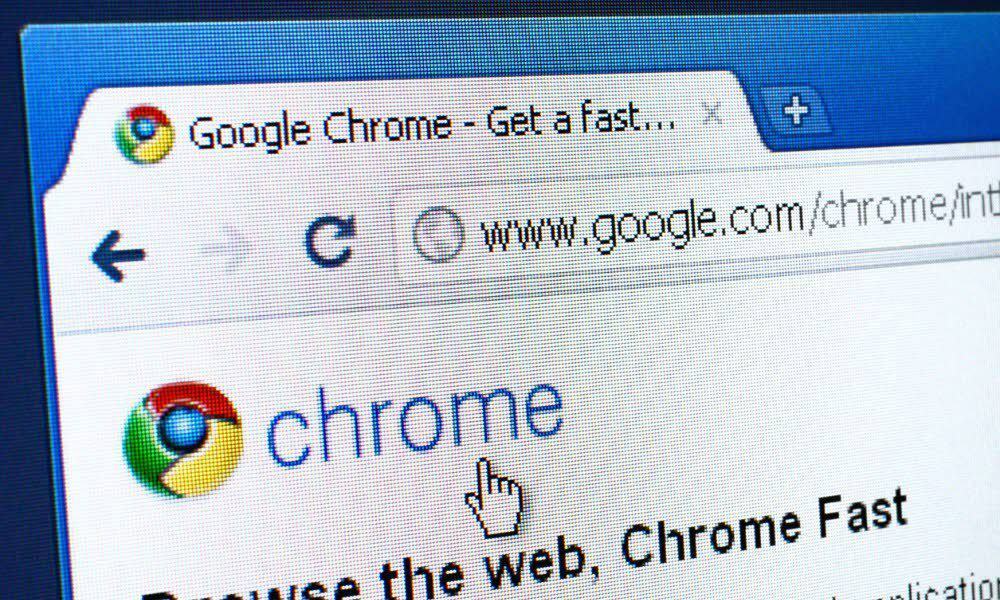
Sitelerin size istenmeyen bildirimler göndermesi can sıkıcı olabilir. İyi haber şu ki, Google Chrome'da bildirimleri durdurabilirsiniz. Bu kılavuz nasıl yapılacağını açıklar.
Google Chrome'u kullanarak internette gezinirken, genellikle web sitelerinin bildirimler gösterdiğini görürsünüz. Genellikle site, sitedeki güncellenmiş bilgiler hakkında size bildirimler göndermek ister.
Bu, içerikle ilgili haberleri ve en son güncellemeleri alabilmeniz için düzenli olarak ziyaret ettiğiniz siteler için yararlı bir özellik olabilir. Ancak, bildirimler müdahaleci ve dikkat dağıtıcı da olabilir.
Bu durumlarda, Google Chrome'daki bildirimleri durdurmak isteyeceksiniz. Tarayıcıda birkaç ayar yaparak bunlara bir son verebilirsiniz. Bu kılavuz nasıl yapılacağını açıklar.
Google Chrome Bildirimleri Nasıl Devre Dışı Bırakılır?
Artık herhangi bir web sitesinden bildirim almak istemiyorsanız Chrome ayarlarından istemleri engelleyebilirsiniz. İşlem basittir ve hangi sitelerin bildirim gönderdiği üzerinde tam kontrol sağlar.
Not: Bu adımlar, platformdan bağımsız olarak Chrome masaüstü tarayıcıyla aynıdır. Bu, bu talimatların Windows, macOS, Linux ve Chrome OS (Chromebook'unuzda çalışan) kullanıcıları için çalışması gerektiği anlamına gelir.
Google Chrome'da bildirimleri durdurmak için:
- Başlat Google Chrome masaüstünüzdeki tarayıcı.
- Tıkla üç nokta tarayıcının sağ üst köşesindeki düğme.
- seçin Ayarlar menü seçeneği.
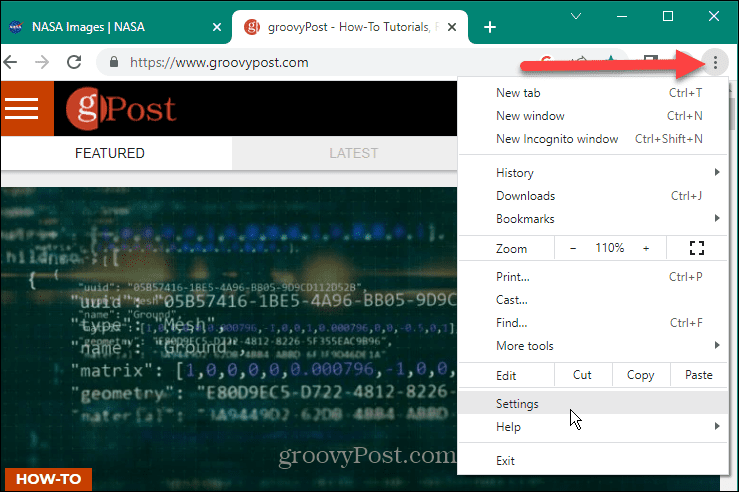
- Seçme Gizlilik ve güvenlik sol panelden.
- tıklayın Site ayarları sağdaki bölümdeki seçenek.
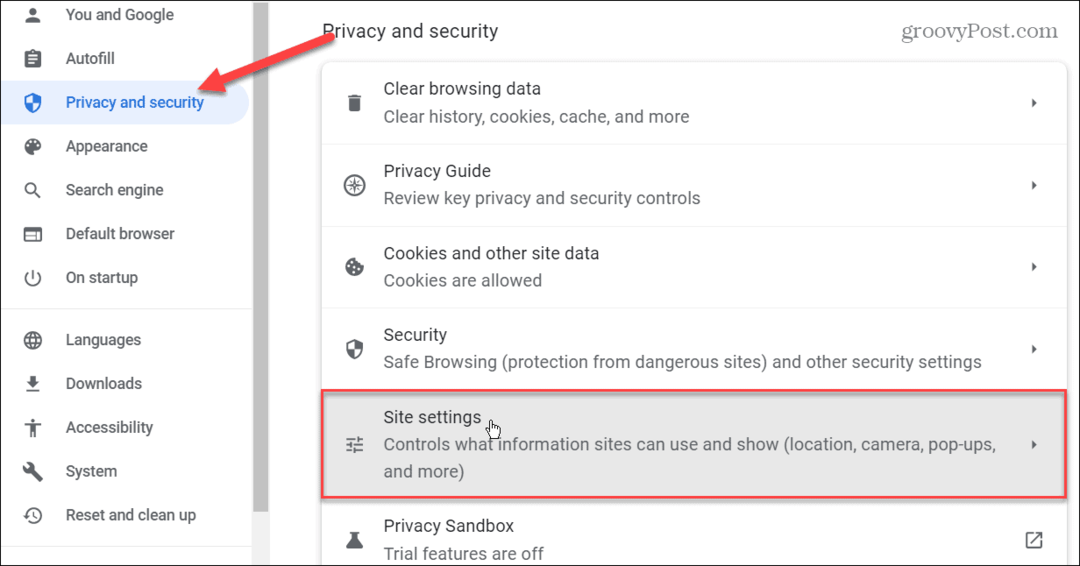
- Altında İzinler sağdaki bölüme tıklayın Bildirimler seçenekler.
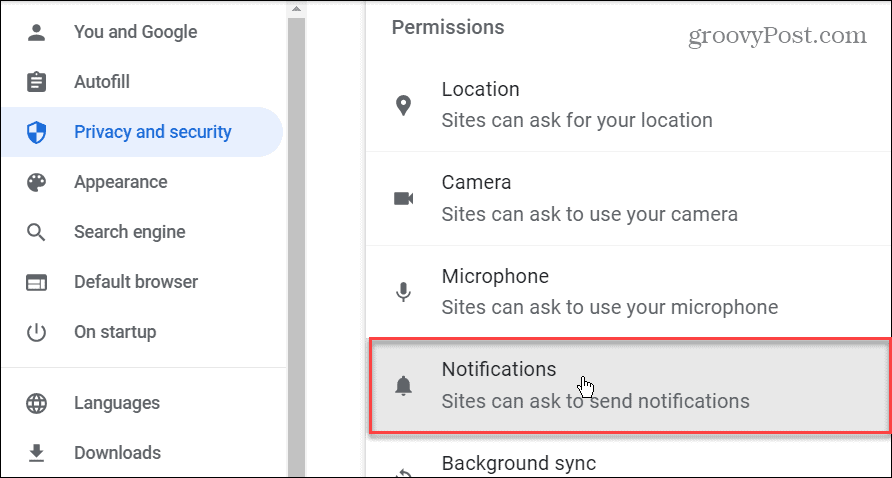
- Şimdi, altında Varsayılan davranış bölümünde, üç farklı bildirim seçeneğinden birini seçebilirsiniz. seçebilirsiniz Daha sessiz mesajlaşmayı kullanın Bu, bildirim göndermek isterken sitelerin sizi kesintiye uğratmasını engeller. Ancak özelliği devre dışı bırakmak için Sitelerin bildirim göndermesine izin verme bildirimleri tamamen kapatan seçenek.
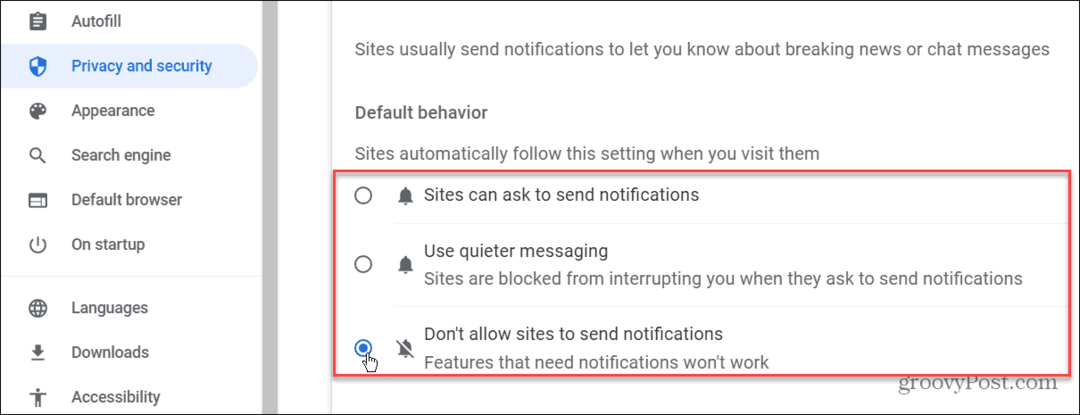
Chrome'da Bireysel Sitelerden Gelen Bildirimler Nasıl Durdurulur
Geçmişte belirli sitelerin bildirim göndermesini engellediyseniz veya izin verdiyseniz, bunları Chrome ayarlarından yönetebilirsiniz.
Chrome'da tek tek sitelerden gelen bildirimleri durdurmak için:
- Google Chrome'u başlatın ve tıklayın üç nokta üst köşedeki düğme.
- Tıklamak Ayarlar çıkan menüden.
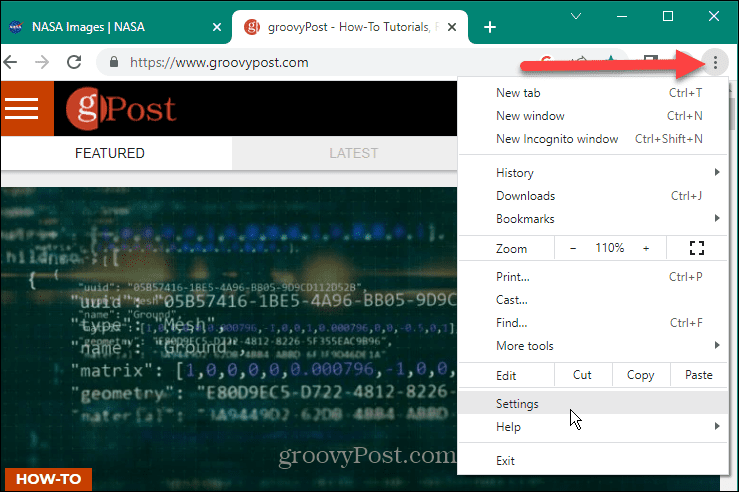
- seçin Gizlilik ve güvenlik sağ paneldeki düğme.
- Sağdaki seçeneklere gidin ve tıklayın Site ayarları.
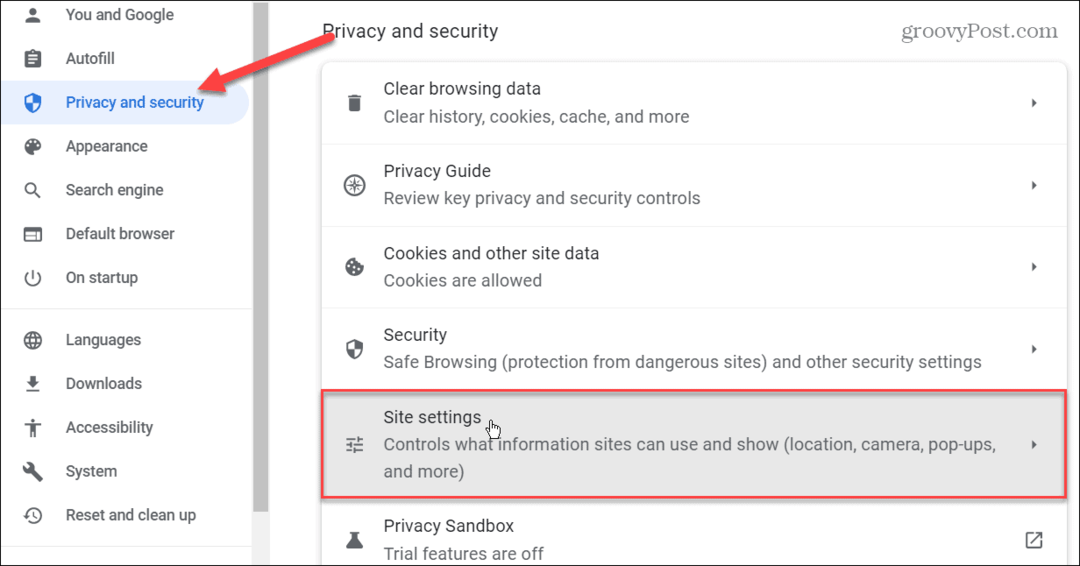
- aşağı kaydır İzinler sağdaki bölüme tıklayın ve Bildirimler seçenek.
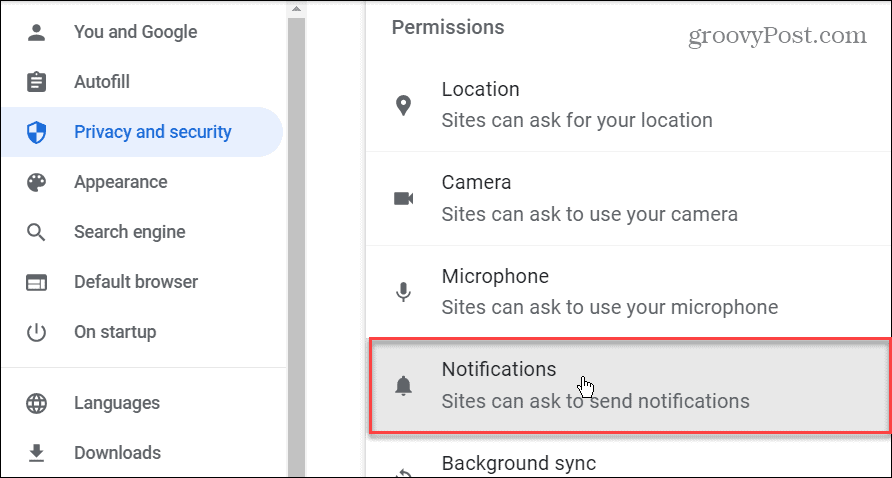
- aşağı kaydır Özelleştirilmiş davranışlar bölümüne gidin ve daha önce bildirim göndermesine izin verilen veya engellenen web sitelerini göreceksiniz.
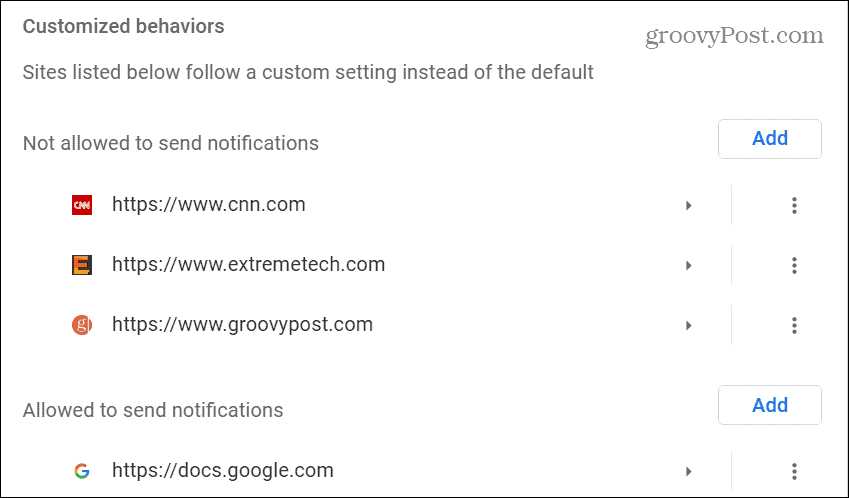
- Bir sitenin bildirim göndermesini engellemek, izin vermek veya düzenlemek için üç nokta Listelenen sitenin yanındaki düğme.
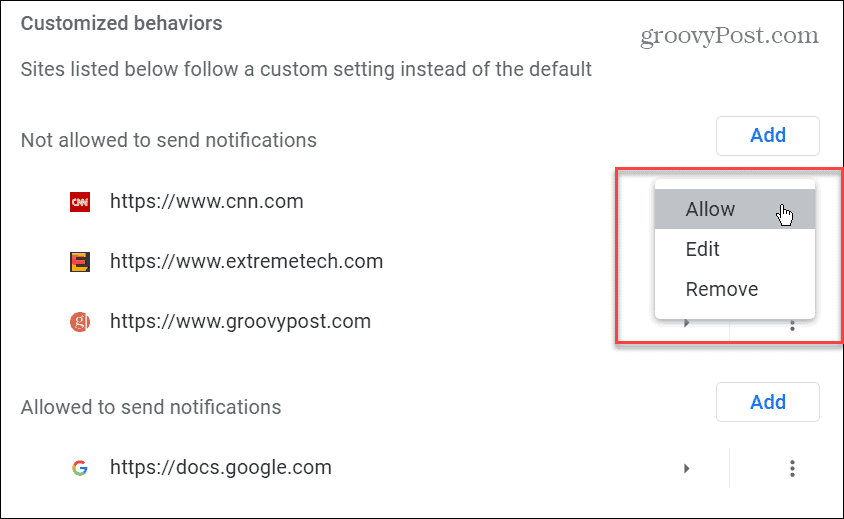
- İçinde bildirim göndermesine izin verilmeyen siteler bölümünde buna izin vermeyi, URL'yi düzenlemeyi veya tamamen kaldırmayı seçebilirsiniz.
- İçinde bildirim göndermesine izin verilen siteler bölümünde, belirli siteleri engellemeyi, düzenlemeyi veya kaldırmayı seçebilirsiniz.
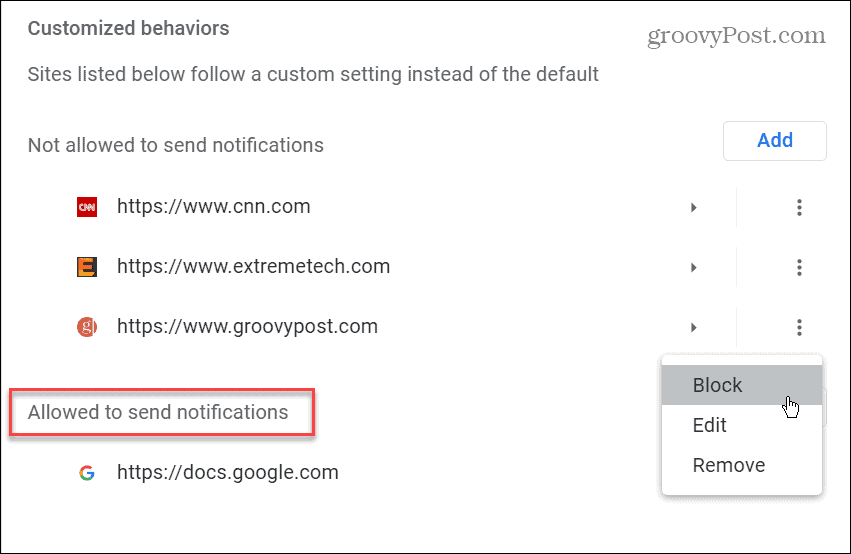
- İzin verilenler veya verilmeyenler listesine bir site eklemek için Eklemek İlgili bölümün altındaki düğme.
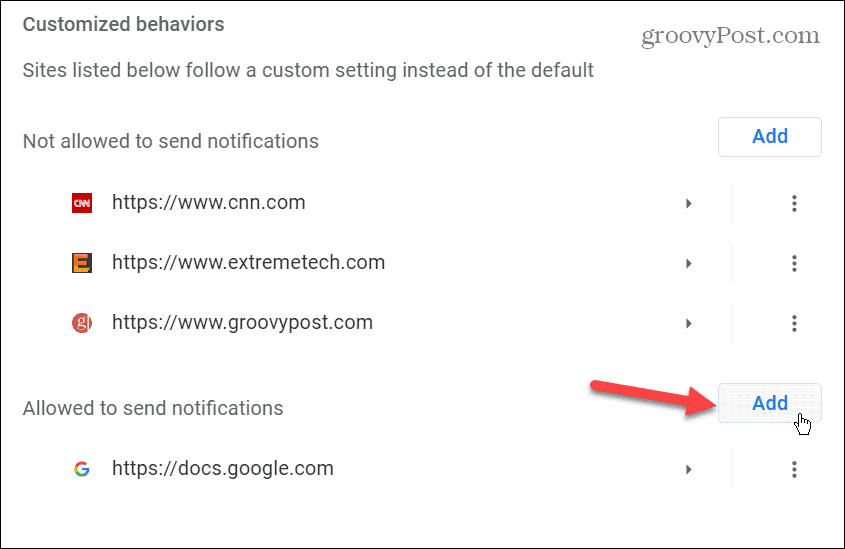
- Sitenin URL'sini şuraya yazın: site ekle kutusuna tıklayın ve maviye tıklayın Eklemek düğme.
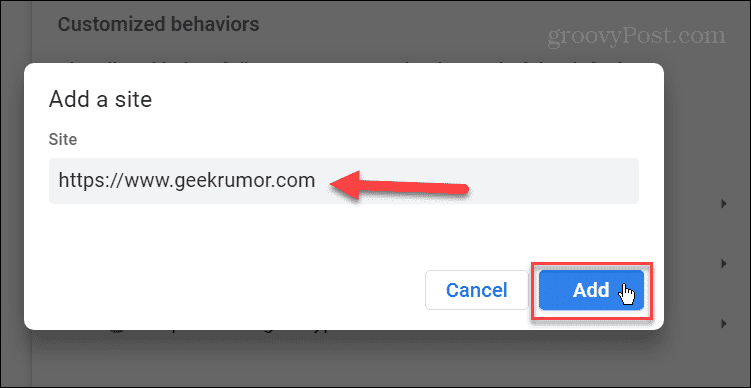
Bundan sonra, bildirim göndermek için izin verilenler veya verilmeyenler listesine eklediğiniz veya listeden çıkardığınız site engellenecek veya bildirim göndermesine izin verilecektir.
Genellikle, gerçekten bilgi almak istediğiniz siteleri eklemek isteyeceksiniz. Google Dokümanlar, Örneğin.
Google Chrome Ayarlarını Yönetme
Bir site bildirim almak isteyip istemediğinizi sorduğunda, bu gerçekleştiğinde Chrome'un açılır uyarısını kullanarak siteyi kolayca engelleyebilir veya izin verebilirsiniz. Ancak, açılır pencereyi kaçırabilir, yanlış seçeneğe basabilir veya engelleme veya izin verilenler listenize daha fazla site eklemek isteyebilirsiniz. Yukarıdaki adımları kullanmak, Google Chrome'daki bildirimlerinizi durdurmanıza veya fikrinizi değiştirirseniz bunlara izin verir.
Google Chrome'da bildirimleri durdurmak, mevcut tek özellik değildir. Örneğin, bir dizüstü bilgisayar kullanıyorsanız, şunları etkinleştirebilirsiniz: pil tasarrufu modu veya etkinleştirmeyi öğrenin hafıza koruyucu sekmeleri Google Chrome'da. Ve daha iyi performans istiyorsanız, yapmak için kılavuzumuza göz atın. Google Chrome daha hızlı.
Chrome sağlam bir tarayıcıdır, ancak kendi payına düşen sorunları da vardır. Örneğin, düzeltmeniz gerekebilir Chrome sesi çalışmıyor veya düzelt Chrome'da çalışmayan bağlantılar. Gerçek bir hata içeren durumlarla da karşılaşabilirsiniz. Öyleyse, düzeltmeye bir göz atın ERR_SPDY_PROTOCOL_ERROR veya nasıl ERR_ADDRESS_UNREACHABLE'ı düzeltin gelirse Chrome'da.
Windows 11 Ürün Anahtarınızı Nasıl Bulursunuz?
Windows 11 ürün anahtarınızı aktarmanız veya yalnızca işletim sistemini temiz bir şekilde yüklemek için ihtiyacınız varsa,...